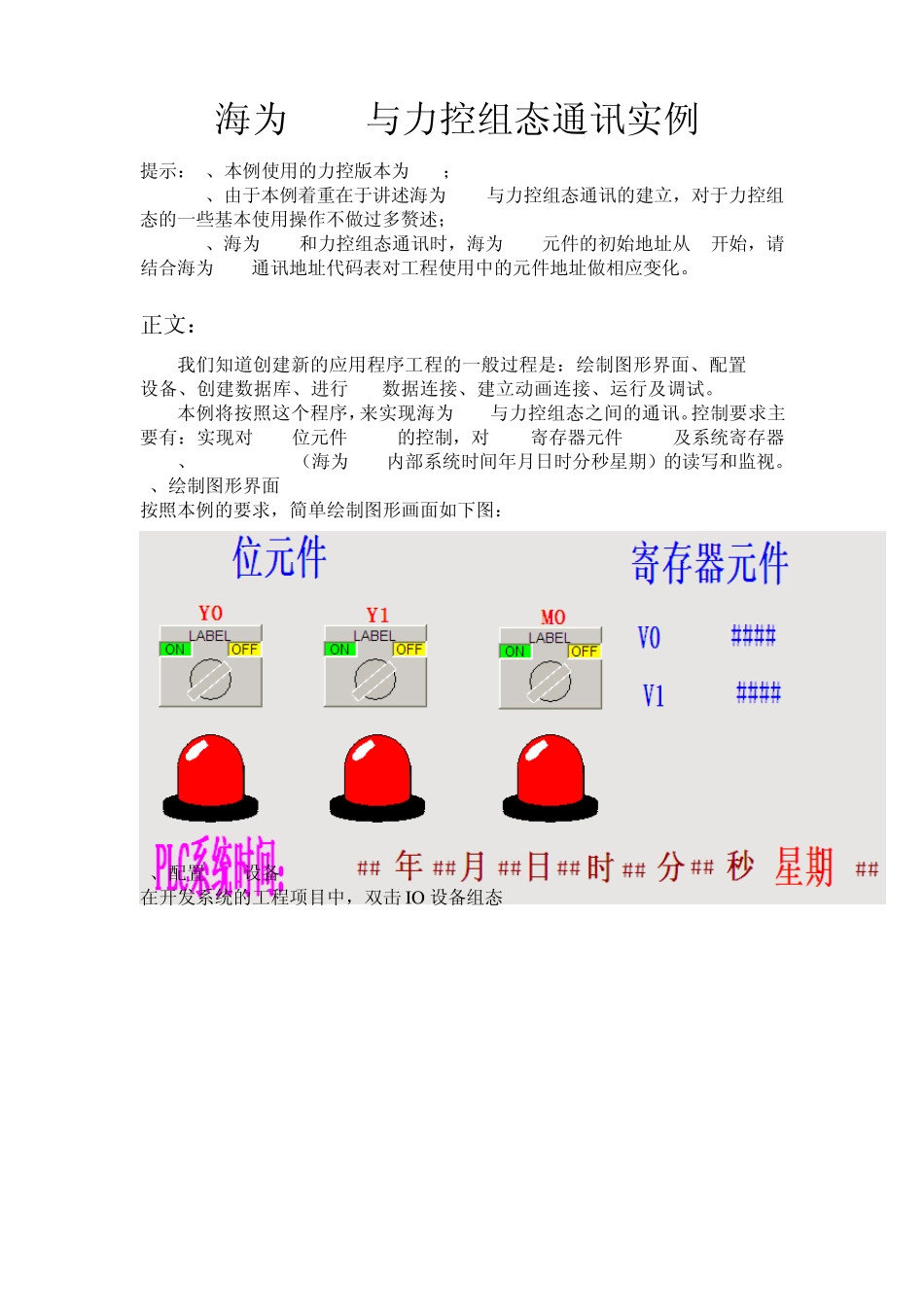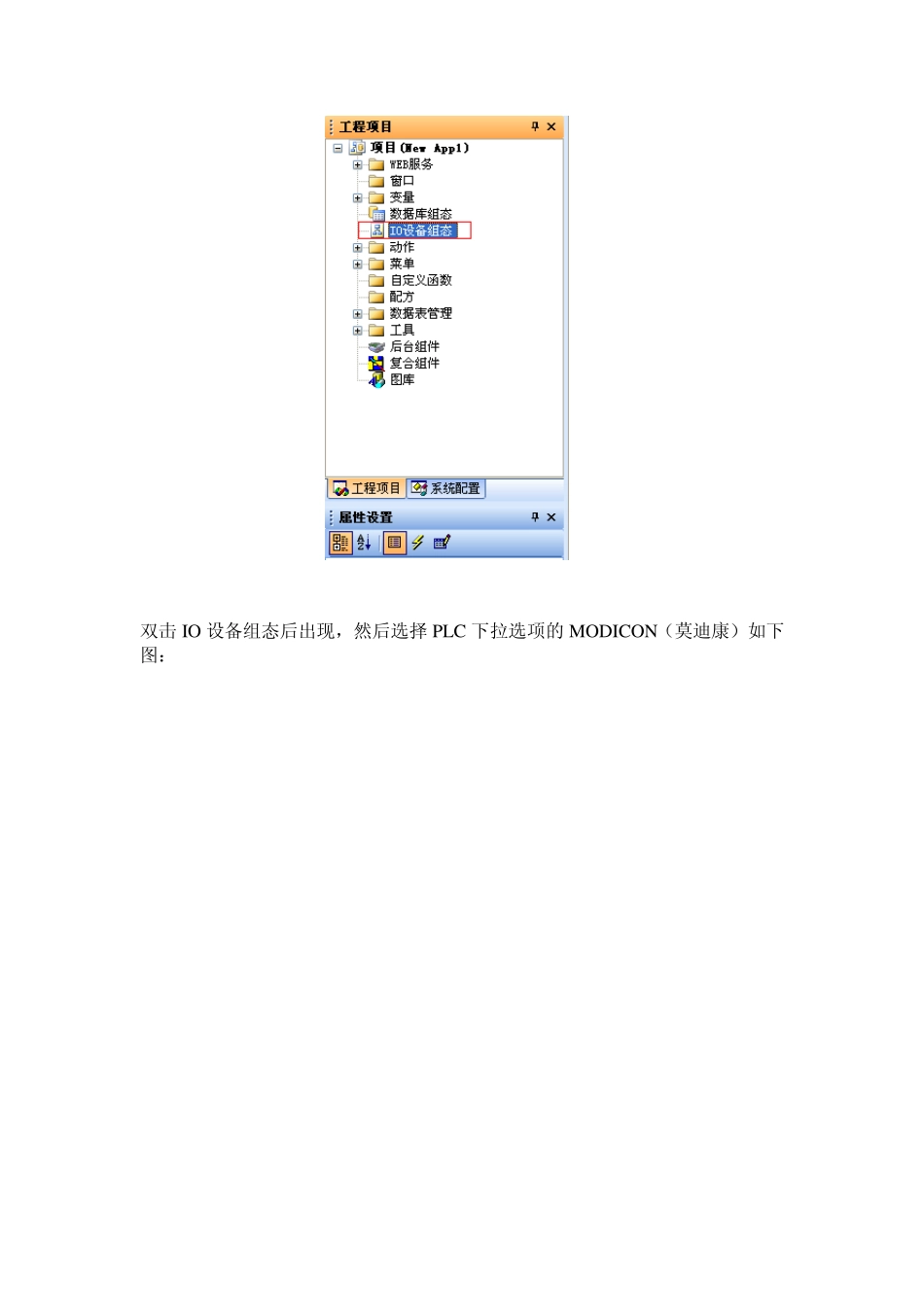海为PLC与力控组态通讯实例 提示:1、本例使用的力控版本为6.1; 2、由于本例着重在于讲述海为PLC与力控组态通讯的建立,对于力控组态的一些基本使用操作不做过多赘述; 3、海为PLC和力控组态通讯时,海为PLC元件的初始地址从 1开始,请结合海为PLC通讯地址代码表对工程使用中的元件地址做相应变化。 正文: 我们知道创建新的应用程序工程的一般过程是:绘制图形界面、配置 I/O设备、创建数据库、进行I/O数据连接、建立动画连接、运行及调试。 本例将按照这个程序,来实现海为PLC与力控组态之间的通讯。控制要求主要有:实现对 PLC位元件 Y0Y1的控制,对 PLC寄存器元件 V0V1及系统寄存器SV12、SV13...SV18(海为PLC内部系统时间年月日时分秒星期)的读写和监视。 1、绘制图形界面 按照本例的要求,简单绘制图形画面如下图: 2、配置 I/O设备 在开发系统的工程项目中,双击 IO 设备组态 双击IO 设备组态后出现,然后选择PLC 下拉选项的 MODICON(莫迪康)如下图: 双击MODICON(莫迪康),选择MODBUS (RTU 串行口) 双击它,跳出设备配置步骤,进行如下设置: 设备名称自定,本例为 :Haiw ell 点击下一步:选择串口 这时候点击设置,进行通讯资料的设置,海为 PLC 默认的通讯格式为:19200 N 8 2 RTU 点击保存,点击下一步。如下图: 最后点击完成,就完成配置I/O 设备的配置了。点击文件,选择退出设置。 3、创建数据库并与 IO连接 双击工程项目中的数据库组态 跳出如下画面: 这时候双击 NAME 下的黑框,跳出如下画面: 在此说明下本例的元件与数据库的对应关系: 模拟IO 点:V 0 V 1 SV 12 至SV 18 数字IO 点:Y 0 Y 1 举Y 0 来说:先选择数字IO 点,点击继续: 在基本参数中可以设置NAME 也就是变量的名称,及其描述DECS。 然后选择数据连接,设置如下图: 点击增加: 进入组态界面,设置如下: (海为PLC 的Modbus 的地址以0 为开始,如果组态软件中Modbus 的地址也是以0 为开始则直接使用转换后地址(如M0=3072 M11=3083 V0=512 V200=712),如果组态软件中Modbus 的地址是1 为开始则必须将转换后地址再加1 (如M0=3072+1=3073 M11=3083+1=3084 V0=512+1=513 V200=712+1=713)。本例昆仑通态中的PLC 的对应的Modbus 地址的值要加1,所以Y0 对应的为1537,M0 对应的为3073。本例需以1 开始,所以Y0 对应的为1537。) 点击确认。 点击确认退...